كيفية إخفاء الصور في Google Photos على الهاتف المحمول وسطح المكتب
يتساءل جميع مستخدمي صور Google في بعض الأحيان عما إذا كانت صورهم ومقاطع الفيديو الموجودة عليها خاصة. حسنًا ، هذه الأشياء خاصة ما لم تشاركها مع الآخرين. لذلك من العدل التحقق مما إذا كان بإمكانك زيادة خصوصية الصور وإخفائها من الظهور في تطبيق Google Photos. لهذا السبب سنساعدك في إخفاء صورك أو مقاطع الفيديو الخاصة بك في Google Photos من هاتفك المحمول وسطح المكتب.
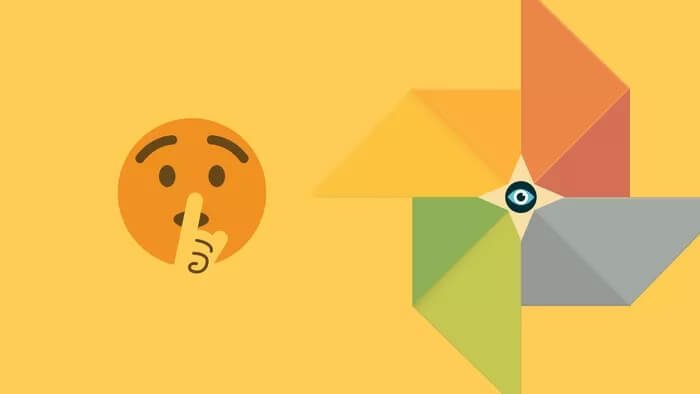
لا تقدم Google Photos طريقة مباشرة لإخفاء الصور. إذا كنت تبحث عن ميزة إخفاء الصور داخل Google Photos ، فستصاب بخيبة أمل لعدم العثور على شيء. ولكن هناك طرق أخرى لإخفاء الصور مثل الصور الشخصية ولقطات الشاشة وصور WhatsApp وما إلى ذلك من Google Photos.
هناك طريقتان للقيام بذلك – استخدام ميزة الأرشفة وإضافة ملف .nomedia. دعونا نتحقق من كليهما.
الطريقة الأولى: أرشفة الصور
تعد أرشفة الصور في Google Photos إحدى أسهل الطرق لإخفاء الصور ومقاطع الفيديو من عرض Google Photos. إنها ميزة مضمنة في Google Photos ، وستعمل الطريقة على جميع الأنظمة الأساسية ، مثل Android و iOS والويب.
دعونا نرى كيفية أرشفة الصور لإخفائها في Android و iOS والويب.
كيفية أرشفة الصور في Google Photos على Android و iOS
قم بتشغيل تطبيق Google Photos على هاتفك وافتح الصورة أو مقطع الفيديو الذي تريد إخفاءه. اضغط على أيقونة ثلاثية النقاط في الأعلى أو اسحب لأعلى على الصورة. اضغط على نقل للأرشفة. عندما تعود ، سترى الصورة قد اختفت.
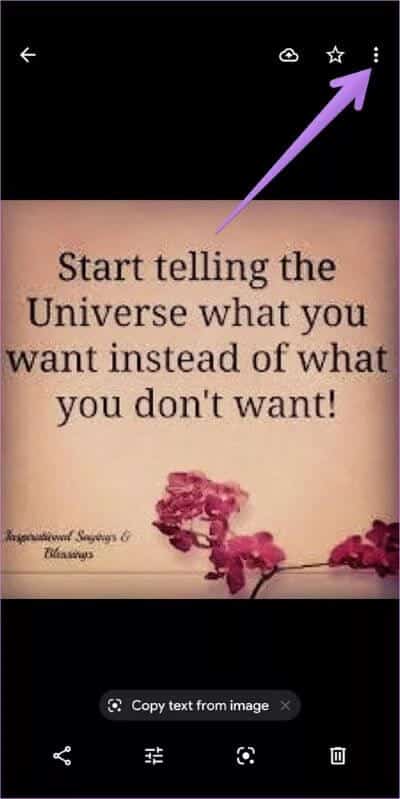
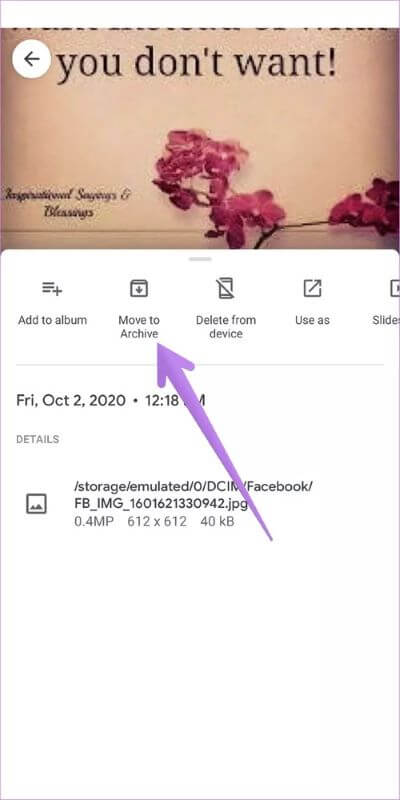
نصيحة للمحترفين: لأرشفة صور متعددة ، حددها وانقر على النقاط الثلاث. حدد نقل للأرشيف.
كيفية أرشفة الصور في Google Photos على الويب
قم بتشغيل photos.google.com على جهاز الكمبيوتر الخاص بك وانقر على الصورة التي تريد إخفاءها. انقر على أيقونة ثلاثية النقاط وحدد أرشيف. بدلاً من ذلك ، استخدم Shift + A اختصار لوحة المفاتيح لأرشفة الصورة. تحقق من اختصارات لوحة مفاتيح Google Photos المفيدة الأخرى.
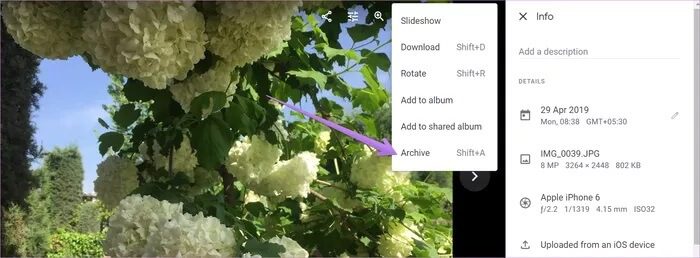
ماذا يحدث من خلال أرشفة Google Photos
عند أرشفة الصور أو مقاطع الفيديو من تطبيق صور Google أو الويب ، سيختفي هذا الملف من العرض. هذا لا يعني أنه تم حذفه. كل ما في الأمر أنك لن ترى الصورة أو مقطع الفيديو مرة أخرى عندما تفتح Google Photos عبر الأنظمة الأساسية. ومع ذلك ، ستظل الصورة أو مقطع الفيديو متاحين في ألبوم Google Photos. لذلك إذا فتحت الألبوم الذي يحتوي على تلك الصورة المعينة ، فستظل الصورة مرئية.
أيضًا ، ستظهر الصورة عند البحث في Google Photos. ومع ذلك ، لن تتمكن من إنشاء أفلام أو رسوم متحركة من الصور المؤرشفة. ارجع إلى شرحنا المتعمق لميزة الأرشفة في صور Google.
ستعمل الأرشفة على إخفاء الصورة على جميع الأنظمة الأساسية إذا تم تخزين الصورة في Google Photos. ولكن إذا كنت تخفي صورة مخزنة على هاتفك المحمول ، ولكن ليس على Google Photos ، فستظل مخفية فقط على هذا الجهاز المعني.
كيفية إظهار الصور أو إلغاء أرشفتها على Android و iOS والكمبيوتر الشخصي
لإلغاء أرشفة الصور في تطبيق Google Photos للجوال ، انقر فوق علامة التبويب المكتبة في الأسفل. اضغط على الأرشيف.
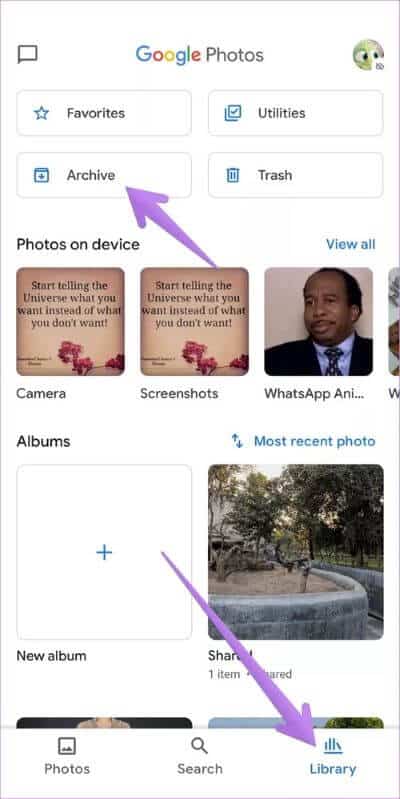
افتح الصورة أو الفيديو الذي تريد إظهارها وانقر على أيقونة ثلاثية النقاط. حدد إلغاء الأرشفة. يمكنك حتى تحديد صور متعددة وإظهارها.
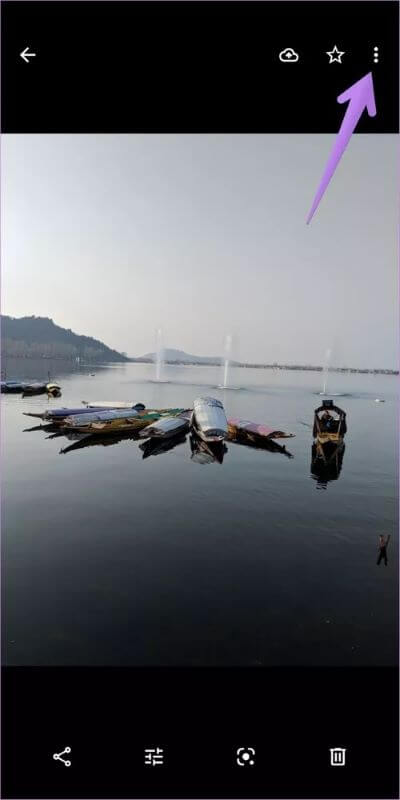
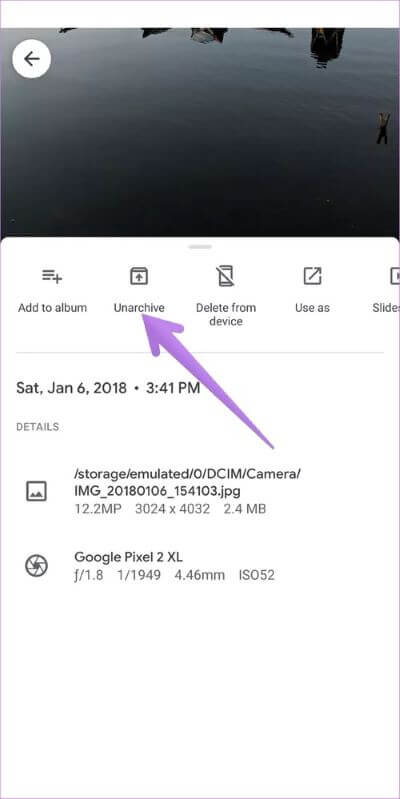
في إصدار الويب من Google Photos ، انقر فوق خيار الأرشفة على الجانب الأيسر.
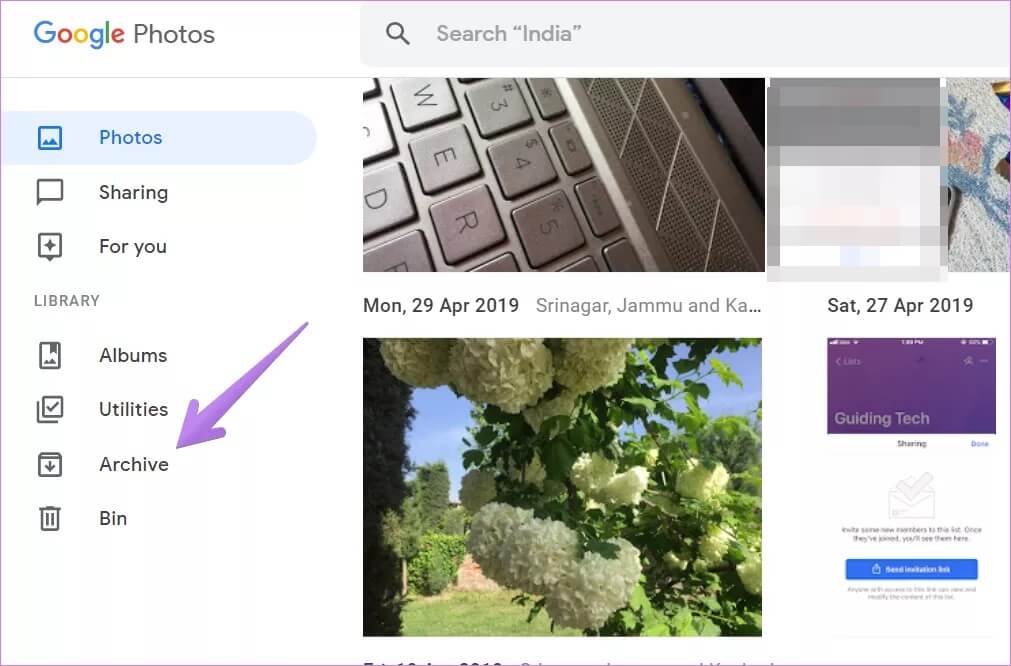
افتح الصورة لإظهارها. انقر على أيقونة ثلاثية النقاط وحدد إلغاء الأرشفة. يمكنك حتى استخدام اختصار لوحة المفاتيح Shift + A لإظهار الصور.
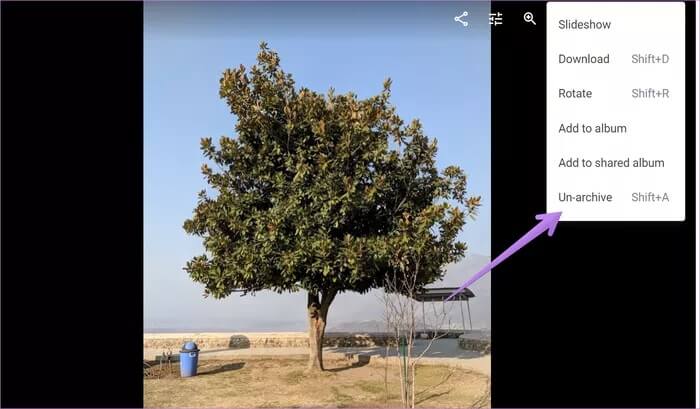
ملاحظة: عند إلغاء أرشفة صورة ، ستصبح مرئية في تطبيق Google Photos.
الطريقة الثانية: إضافة ملف .NOMEDIA (Android فقط)
على هواتف Android ، يعمل تطبيق Google Photos كتطبيق معرض الصور الخاص بك أيضًا. يعرض صورًا من المجلدات المحلية ، مثل لقطات الشاشة و WhatsApp والمجلدات المماثلة. في حالة عدم رغبتك في ظهور أي من هذه المجلدات في تطبيق Google Photos ، يمكنك إخفاؤها عن طريق إضافة ملف .nomedia داخل هذا المجلد المحدد.
يمكن أن يساعدك تطبيق File Explorer الجيد. استخدم أي تطبيق File Explorer مثل Solid Explorer أو ES File Explorer وافتح المجلد الذي ترغب في إخفائه. ابحث عن زر يقول ملف جديد.
في معظم الحالات ، سيكون موجودًا تحت أيقونة ثلاثية النقاط. اضغط على ذلك لإنشاء ملف جديد. سيُطلب منك تسمية الملف. اكتب .nomedia. هذه نقطة يتبعها نص nomedia. هذا هو. إذا فتحت تطبيق Google Photos الآن ، فلن يظهر المجلد الذي يحتوي على ملف .nomedia. إذا كنت تستخدم تطبيقات المعرض الأخرى ، فسيختفي المجلد منها أيضًا. ومع ذلك ، لا يزال من الممكن الوصول إليه من File Explorer.
ملاحظة: لقد استخدمت FX Explorer للحصول على لقطات الشاشة.

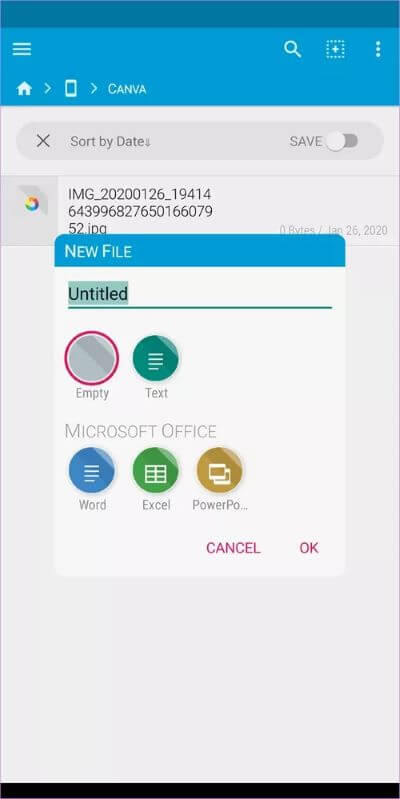
الجانب السلبي لهذه الطريقة هو أنك تحتاج إلى إخفاء المجلد بأكمله بدلاً من تحديد بعض الصور. ما يمكنك فعله هو إنشاء مجلد جديد ، وإضافة ملف .nomedia فيه ، ونقل الصور التي تريد إخفاءها إلى هذا المجلد. راجع دليلنا حول كيفية إزالة صور WhatsApp من صور Google.
نصيحة للمحترفين: هل سئمت من تحميل صور Google لقطات الشاشة أيضًا؟ راجع دليلنا حول كيفية منع صور Google من تحميل لقطات الشاشة الخاصة بك.
طرق أخرى لإخفاء الصور في Google Photos
إذا كنت تستخدم Google Photos كتطبيق معرض ، فعليك التحقق من تطبيقات المعرض الأخرى على Android و iOS. يقدم معظمهم قدرة مضمنة على إخفاء الصور. بالنسبة لمستخدمي iOS ، يعد إخفاء الصور ومقاطع الفيديو إحدى الميزات المتوفرة في تطبيق Apple Photos. لذلك يمكن لمستخدمي iPhone التفكير في استخدام Apple Photos بدلاً من صور Google.
دعونا نأمل في الاختفاء
على الرغم من أن الطرق المذكورة أعلاه تعمل بشكل جيد ، إلا أن لكل منها عيوبها. نأمل حقًا أن تضيف Google ميزة أصلية لإخفاء الصور بشكل صحيح من تطبيق صور Google. واحد حيث يتم إخفاء صورة من كل مكان في صور Google وربما يتم تأمينها بكلمة مرور أو مقاييس حيوية.
